„Wi-Fi“ arba „Bluetooth“ klaidos kodas 43 „Windows“ sistema sustabdė šį įrenginį, kaip pranešė apie problemas
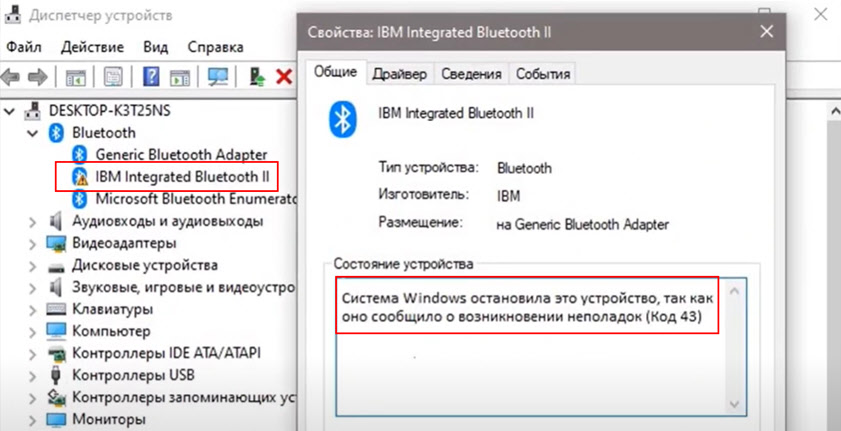
- 942
- 56
- Mrs. Marcos Rippin
„Wi-Fi“ arba „Bluetooth“ klaidos kodas 43: „Windows System“ sustabdė šį įrenginį, kaip pranešė apie problemas
Atsakydamas į komentarus apie kitus straipsnius šioje svetainėje ir lankytojų atsiliepimų dėka, radau keletą „Windows System“ darbinių sprendimų. „Windows“ sustabdė šį įrenginį, kaip pranešė apie problemas (kodas 43), kuris rodomas „ Įrenginio tvarkyklė „Wi Properties -Fi“ arba „Bluetooth“ adapteris. Ši klaida pasirodo „Windows 10“, „Windows 8“, „Windows 7“ įrenginių dispečeryje. Tai gali pasirodyti bet kurio įrenginio ypatybėse, labai dažnai taip atsitinka su vaizdo plokštelėmis, tačiau sprendimus mes tiksliai apsvarstysime „Wi-Fi“ ir „Bluetooth“ belaidžių adapterių ir „Bluetooth“ pavyzdyje ir „Bluetooth“ pavyzdyje.
Tai atrodo taip: „Wi-Fi“ ir „Bluetooth“ (arba vienas) nustoja veikti. Prietaisų tvarkyklėje šalia įrenginio šalia įrenginio šalia įrenginio šalia įrenginio šalia įrenginio yra geltonas šauktukas. Jei paspausite jį su tinkamu pelės mygtuku ir pasirinkite „Savybės“, tada „Windows“ sistema sustabdė šį įrenginį lauke „Įrenginio teiginys“, kaip pranešė apie problemas (43 kodas) “. „Blutuz“ adapterio pavyzdyje:
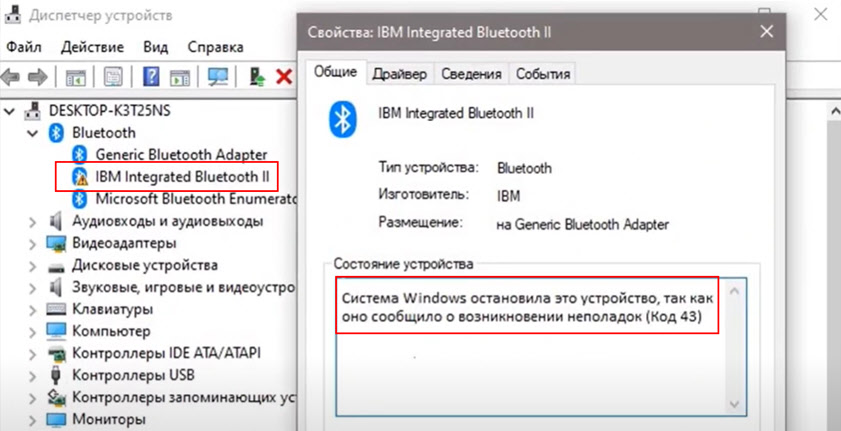
Kaip rodo praktika, problema yra vairuotojui. Visų pirma, aš rekomenduoju perkrauti kompiuterį. Jei „Wi-Fi“ arba „Bluetooth“ adapteris yra prijungtas prie kompiuterio per USB, tada išjunkite ir prijunkite jį atgal. Arba prisijungti po perkrovimo. Prijunkite adapterį tiesiogiai, jei jis buvo prijungtas per prailginimo laidą arba USB-HAB.
Vairuotojo pakeitimas, kai klaida pasirodo 43 kodas
Paprastai, norint išspręsti šią klaidą, rekomenduojama įkelti ir įdiegti tvarkyklę, tačiau aš pradėčiau nuo vairuotojo pakeitimo iš jau įdiegto sąrašo. Tai paprasta ir vertinama pagal darbinio sprendimo apžvalgas.
- Eikite į „Device Manager“ (galite spustelėti „Win+R“ - „DevMGMT“ komandą.MSC - gerai).
- Paspauskite dešinįjį mygtuką „Wi-Fi“ (belaidis, 802.11, dviguba juosta) arba „Bluetooth“ adapteris, kuris su geltonu šauktuku (kurių ypatybės, kurių klaida yra 43 kodas), ir pasirinkite „Atnaujinkite tvarkyklę“.
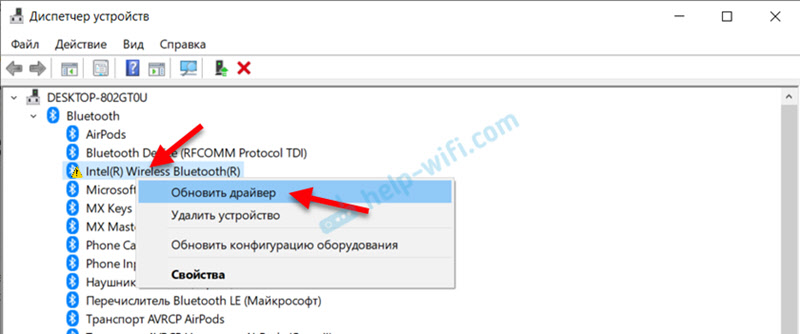
- Spustelėkite „Raskite tvarkyklę šiame kompiuteryje“.
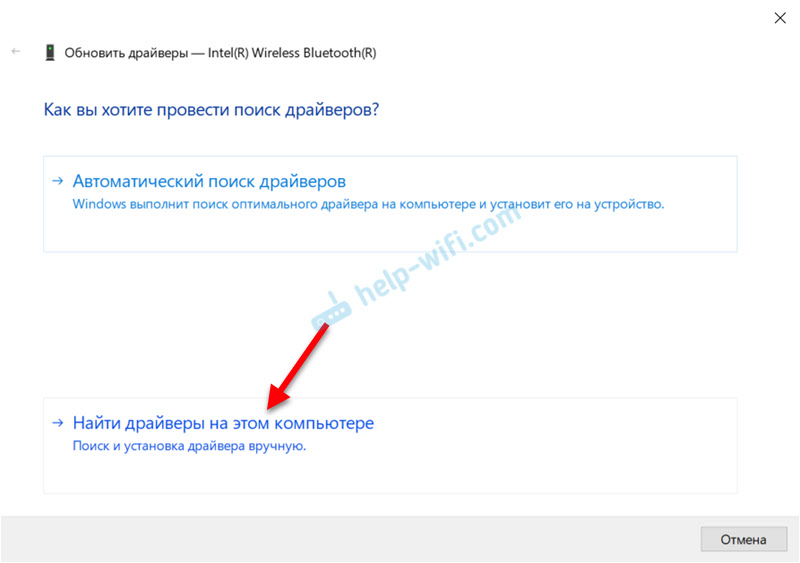
- Tada pasirinkite „Pasirinkite tvarkyklę iš galimų tvarkyklių sąrašo kompiuteryje“.
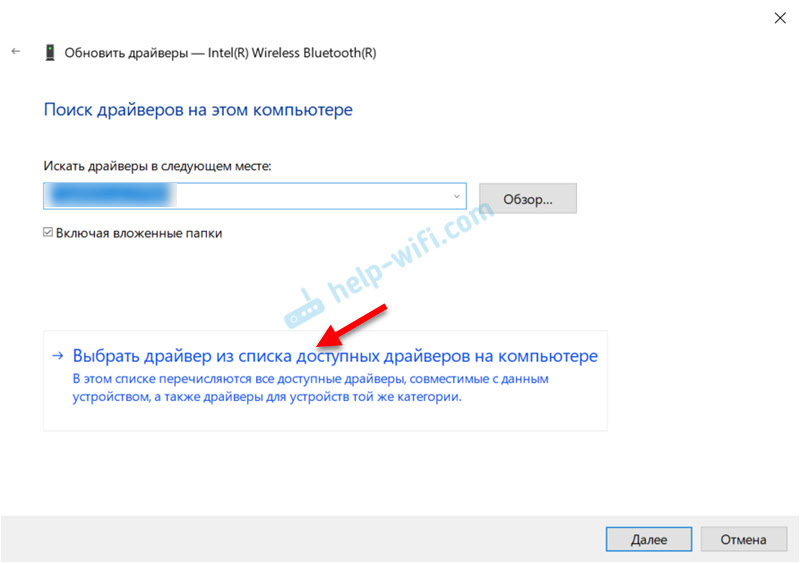
- Kitame lange sąraše turėtų būti keletas tvarkyklių. Pasirinkite vieną iš jų (kuris skiriasi nuo šiuo metu nustatyto) ir spustelėkite „Kitas“.
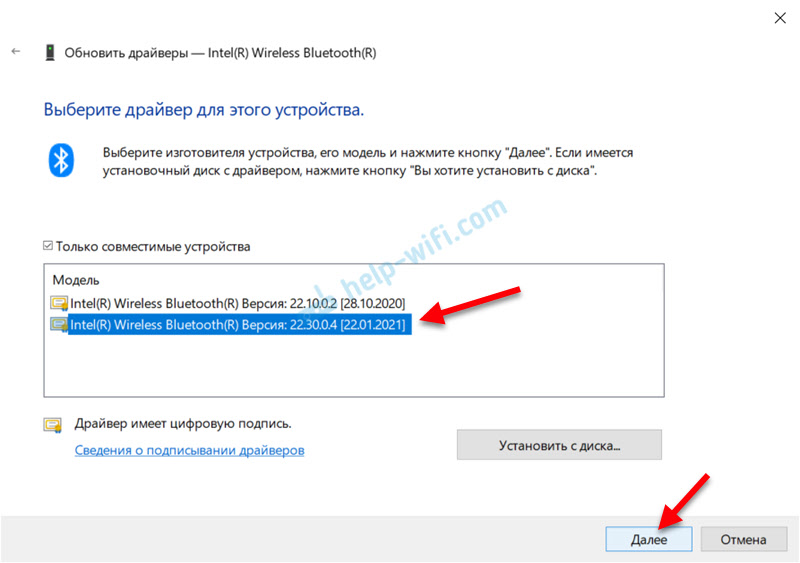 Įdiegus tvarkyklę, klaidos kodas 43 turėtų dingti ir „Bluetooth“, ir (arba) „Wi-Fi“, pradės veikti. Galbūt vis tiek reikia iš naujo paleisti kompiuterį. Jei jis neveikia, pakartokite procedūrą, bet iš sąrašo pasirinkite kitą tvarkyklę.
Įdiegus tvarkyklę, klaidos kodas 43 turėtų dingti ir „Bluetooth“, ir (arba) „Wi-Fi“, pradės veikti. Galbūt vis tiek reikia iš naujo paleisti kompiuterį. Jei jis neveikia, pakartokite procedūrą, bet iš sąrašo pasirinkite kitą tvarkyklę.
Vairuotojo įrengimas (atnaujinimas)
Turite atsisiųsti belaidžio adapterio tvarkyklę iš adapterio gamintojo, nešiojamojo kompiuterio ar mikroschemų rinkinio svetainės ir įdiegti jį. Turite atsisiųsti tvarkyklę iš oficialios svetainės, ypač jūsų adapterio ar nešiojamojo kompiuterio modeliui ir jūsų įdiegta „Windows“ versija.
Daugiau informacijos apie tai šiais straipsniais:
- „Winds 10“ tvarkyklės atnaujinimas (diegimas) „Wi-Fi“-„Windows 10“
- „Windows 10
- „Bluetooth“ tvarkyklė „Windows 10“, 8, 7 - Kaip įdiegti, atnaujinti, riedėti atgal, pakeisti. Skirtingų „Bluetooth“ problemų sprendimas nešiojamajame kompiuteryje ir kompiuteryje
Šiuose straipsniuose taip pat parodžiau, kaip sugrąžinti vairuotoją, šį metodą taip pat galima bandyti pritaikyti. Be to, mes turime instrukcijas, kaip atnaujinti skirtingų gamintojų nešiojamųjų kompiuterių tvarkykles mūsų svetainėje. Juos galite rasti per paiešką svetainėje arba paklausti komentaruose.
Dar keli sprendimai
- Pabandykite pašalinti adapterį paspausdami jį su dešiniu pelės mygtuku ir pasirinkdami „Ištrinti“.
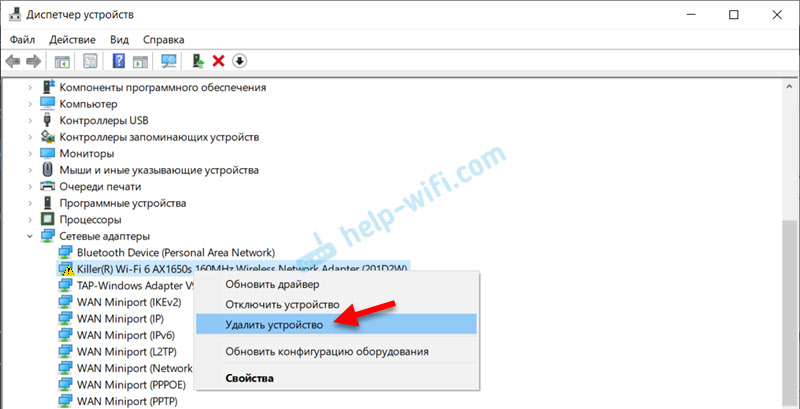 Po to atlikite sistemos perkrovimą.
Po to atlikite sistemos perkrovimą. - Jei adapteris yra prijungtas prie kompiuterio per USB - patikrinkite jį kitame kompiuteryje.
- Skirtuke „Galios subjektas“ (jei jis yra), esant adapterio, turinčio klaidą, savybes, nuimkite varnelę šalia „Leiskite šią energijos įrangą“.
Tai viskas. Laukiu jūsų komentarų su klausimais ir sprendimais. Geriausi linkėjimai!
- « „Xiaomi“ ausinių („Redmi Airdots“, ausinių, tikrų belaidžių ausinių) nustatymų iš naujo nustatymai iš naujo
- Peržiūrėkite „Tenda 4G03“ - 4G LTE (SIM kortelės) ir „Ethernet Connection“ maršrutizatorius »

